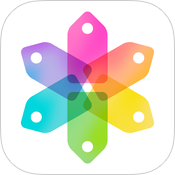オンラインでの再生がデフォルト設定になっているLINE MUSIC。
圏外&オフラインの時でも使いたいと思ったことはありませんか?
私は通勤中にLINE MUSICを使って音楽を聴いているので、地下鉄に乗っている時など圏外で使えないと非常に不便です。
そこで今回はキャッシュを保存してオフライン中にLINE MUSICで音楽を再生する方法を紹介していきます。
 |
価格: 無料 ジャンル:音楽 ★5段階評価:★★★★☆ |
まずはLINE MUSICでキャッシュを保存する方法を紹介していきます。
キャッシュとは音楽データのことで、LINE MUSICで過去に聴いた音楽データ(キャッシュ)をiPhone内に保存しておくことによって、次に聞く時はiPhone内の音楽データを使って再生できるようになります。
【キャッシュの保存方法①】
キャッシュの保存方法には2通りあるのでまずは1つ目の方法を紹介していきます。
LINE MUSICのホーム画面や検索画面で曲名の右側の「・・・」をタップします。
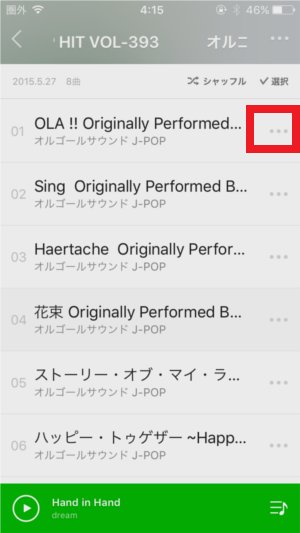
選択した曲をどうするかのメニューが開くのでその中の「キャッシュする」をタップすればダウンロードが始まります。
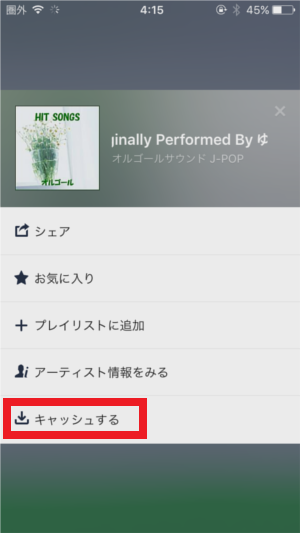
キャッシュのダウンロード中はこのような画面で進捗が分かるようになっています。
ダウンロードが終わればキャッシュの保存は完了です。
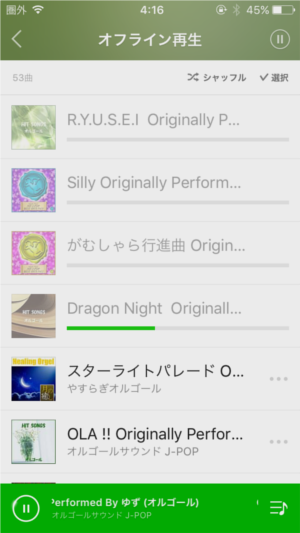
【キャッシュの保存方法②】
もう1つの保存方法は、曲の再生ページで右下の「メニュー」を押します。
保存方法①と同じようにメニューが開くのでその中の「キャッシュする」を選択すればダウンロードが始まりキャッシュが保存されます。
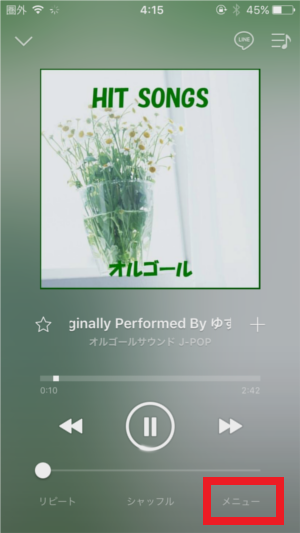
オフラインでの再生方法は、まずLINE MUSICのホーム画面を開き「MY」を押します。
すると下の画像のように画面の真ん中に「オフライン再生で再生をお試しください」のメッセージが表示されるので「オフライン再生」の部分をタッチします。
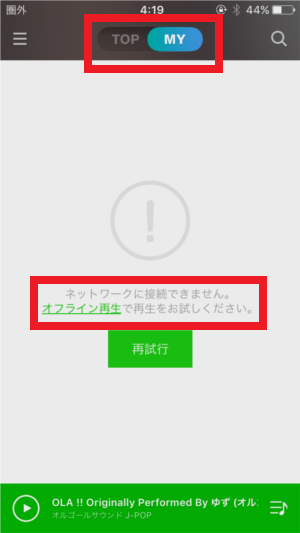
このようなオフライン再生画面が開くので、あとは聞きたい曲をタッチすれば再生できます。
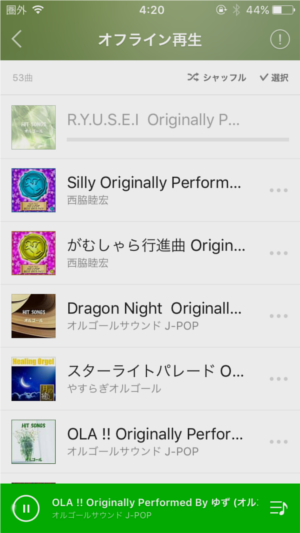
動画サイトによってはダウンロードは利用規約で禁止されている場合もありますが、LINE MUSICは機能として実装されているので安心ですね。
注意点としては、キャッシュを保存した分のiPhoneの空き容量がなくなるという点です。
音楽データなのでそれほど容量は大きくないですが、何曲も貯まってくると結構な容量になるのでご注意ください。
若干使いづらいと思った点は、
①検索画面でキャッシュ保存済みかどうかが分からない
②1曲ずつキャッシュ保存するのがめんどくさい
です。
アルバムを一括で選択してキャッシュできる機能でもあればいいのになぁと思いました。
最後までご覧いただきありがとうございました!